Сегодня хочу рассказать о том, как создавать календарь в Qlik Sense. Это очень простая задача и одновременно очень важная – с нее начинается знакомство каждого разработчика с системами Qlik. Итак, давайте представим такую ситуацию – мы хотим сравнить данные по клиентам с текущего года и данные за аналогичный период по прошлому году. Тогда мы будем создавать календарь Qlik Sense с определенным набором мер календаря. Итак, рассмотрим далее, как создавать календарь в Qlik Sense.
Qlik Sense: что такое календарь
Вопрос создания календаря решается просто. Необходимо построить таблицу, содержащую записи на каждую дату, соответствующую календарному периоду анализируемого источника. Таким образом, календарь – таблица с колонками, необходимыми для вашей задачи. Например, если вас интересует только динамика по дням и никаких вычислений в разрезе других календарных измерений не требуется, то и смысла в календаре мало. Но если необходимо производить фильтрацию по годам, месяцам, то необходимо сделать таблицу, с вычисленными календарными измерениями (неделя, месяц, год, квартал).
 В Qlik Sense есть функция анализа множеств и агрегирования полей таблиц непосредственно в календарных мерах. Поля можно агрегировать непосредственно в интерфейсе диспетчера данных или через скрипт загрузки данных. Поле с датой должно находиться в той же таблице, что и поле данных, либо в связанной таблице. Тем не менее, для корректной работы календаря, поле должны быть загружено с помощью диспетчера данных. Это связано с тем, что меры календаря будут использовать выражения с пометкой даты и времени в autoCalendar.
В Qlik Sense есть функция анализа множеств и агрегирования полей таблиц непосредственно в календарных мерах. Поля можно агрегировать непосредственно в интерфейсе диспетчера данных или через скрипт загрузки данных. Поле с датой должно находиться в той же таблице, что и поле данных, либо в связанной таблице. Тем не менее, для корректной работы календаря, поле должны быть загружено с помощью диспетчера данных. Это связано с тем, что меры календаря будут использовать выражения с пометкой даты и времени в autoCalendar.
 |
 |
| Создание мер календаря через Диспетчер данных | Создание мер календаря через скрипт загрузки данных |
Для агрегирования полей с датой доступны следующие параметры агрегирования:
- сумма (Sum),
- количество (Count),
- среднее (Avg),
- минимальное (Min)
- и максимальное (Max).
Доступные временные диапазоны мер календаря – это год, квартал, месяц и неделя.
Qlik Sense: создание мер календаря
Для создания меры календаря из поля через интерфейс приложения, нам нужно зайти в панель инструментов, в раздел Master Items Qlik Sense и создать новую меру для календаря.
Итак, для этого нужно будет пройти следующую последовательность шагов:
- Щелкните на
 Изменить, после чего слева откроется панель ресурсов.
Изменить, после чего слева откроется панель ресурсов. - Затем нам нужно открыть вкладку Поля, поэтому мы выбираем элемент
 .
.

- Через контекстное меню добавляем меру календаря. Для этого щелкните правой кнопкой мыши по нужному полю из списка доступных полей и выберите пункт меню Создать меры календаря.

- Выберите поле данных в раскрывающемся списке Поле данных, Поле агрегирования и Агрегирование, а также временной диапазон.

В разделе Предварительный просмотр мер отобразится список доступных мер (на картинке выше вы видите этот предварительный просмотр мер). Выберите меры календаря для добавления к основным элементам. Обратите внимание, что по умолчанию выбраны все меры.
- Щелкните Сохранить в качестве основного элемента.

- А теперь щелкните команду Закрыть.
После выполнения данной инструкции меры календаря будут определяться также, как и список Master Measure.
Теперь меры календаря можно использовать несколько раз, изменять выражение, цвет меры, а также назначить специальные теги.

Огромный плюс именно таких мер календаря в том, что мы откроем доступ к ним пользователю приложения: он сможет составить собственные визуализации данных с их помощью, но не сможет их изменить.
Отличных вам разработок с Qlik Sense!
Читать статью по созданию календаря в QlikView.


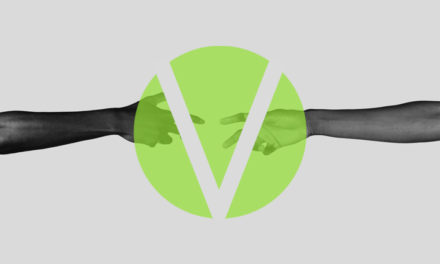
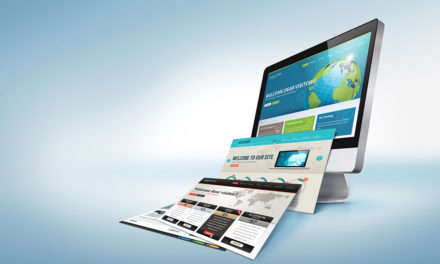

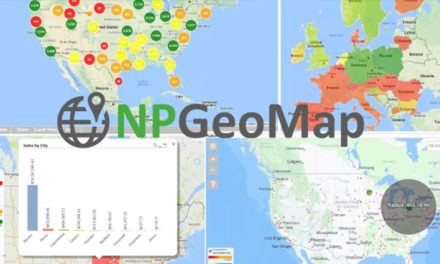



Свежие комментарии